- الرئيسية
- 6 طرق لفتح هاتف سامسونج إذا نسيت النمط أو كلمة المرور أو PIN
6 طرق لفتح هاتف سامسونج إذا نسيت النمط أو كلمة المرور أو PIN
كيفية فتح هاتف سامسونج إذا نسيت النمط أو كلمة المرور؟ ستشارك هذه المشاركة معك 6 طرق سهلة لفتح هاتف سامسونج مغلق.
تأتي أغلب أجهزة سامسونج مع العديد من المميزات الأمنية لحماية الهاتف عبر كلمة سر أو نمط القفل. هذا تصميم حماية رائع لمنع المتطفلين من فتح جوالك واستخدامها ولكن ماذا لو نسيت كلمة مرور الهاتف سامسونج، كيف يمكن فتحه؟ لقد جمعنا لكم 6 طرق ووسائل فعالة تساعدك في فتح هاتف سامسونج بدون مجهود. سوف تتمكن من فتح سامسونج مغلق أو جهاز لوحي تستخدمه بدون ضبط المصنع.
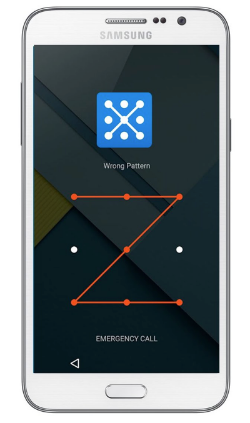
نسيت كلمة مرور الهاتف samsung
طريقة إلغاء نمط قفل الشاشة سامسونج باستخدام رمز PIN
يمكنك إلغاء قفل هاتف سامسونج إذا نسيت النمط باستخدام رمز PIN الذي قمت بإنشائه في وقت إعداد قفل النمط. إذا نسيت أيضًا النمط والرقم السري وكلمة المرور وبصمة الإصبع، فسُتجيب الطريقة الثانية عن تساؤلاتك.
1. ارسم نمطًا خاطئًا 5 مرات على هاتف سامسونج
2. اضغط على رمز PIN إذا كنت تتذكره.
3. اكتب رمز PIN واضغط على تم.
4. ستتم إزالة قفل النمط السابق وسيتم أيضًا إعادة توجيهك إلى إعدادات قفل الشاشة، حيث يمكنك إعادة تعيين شاشة القفل لجهازك.
إزالة قفل النمط على سامسونج بواسطة حساب جوجل
سيُسمح لك برسم النمط الخطأ خمس مرات، والسادس سيُصبح الهاتف مغلق. وبعد ذلك سترى رسالة لقد رسمت نمط إلغاء القفل بشكل غير صحيح 5 مرات. حاول مرة أخرى خلال 30 ثانية. بهذه الطريقة، يمكنك استخدام حساب جوجل لإلغاء قفل هاتف سامسونج عند نسيان النمط. إذا لم يكن لديك حساب جوجل، فتخط هذه الطريقة وانتقل إلى الطرق السابقة مباشرة.
1. بعد رسم نمط خاطئ 5 مرات على هاتف سامسونج> انقر فوق نسيت النمط في الجزء السفلي من شاشة القفل.
2. اكتب معرف البريد الإلكتروني وكلمة المرور لفتح الجهاز. ثم اضغط على علامة التبويب تسجيل الدخول.
3. ستتم إعادة توجيهك إلى إعدادات فتح الشاشة. في هذه الصفحة، يمكنك إعادة تعيين قفل النمط في سامسونج الآن.
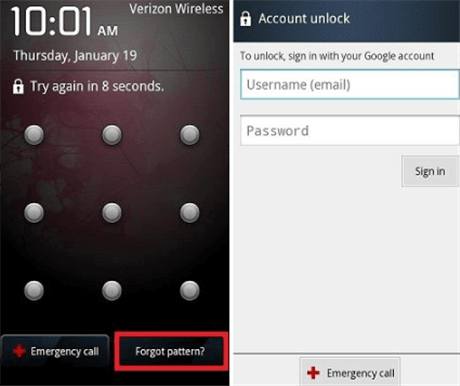
أدخل حساب Google وكلمة المرور لفتح
تدعم هذه الطريقة فقط الأجهزة التي تعمل بنظام التشغيل Android OS 4.4 والإصدارات الأقدم.
فتح هاتف سامسونج عند نسيان نسيت النمط
إذا نسيت كلمة السر للموبايل سامسونج أونسيت نمط الهاتف سامسونج، فهل هناك طريقة لإلغاء قفل الجهاز؟ الجواب نعم. الطريقة الأكثر توصية بها في هذا المنشور هي استخدام برنامج إلغاء تأمين هاتف اندرويد للتخلص من أقفال الحماية الموجودة على أجهزة سامسونج الخاصة. نتعرف على برنامج DroidKit وربما هو بالضبط ما تبحث عنه.
يوفر لك برنامج DroidKit الخاصية الأساسية المطلوبة – فتح قفل الشاشة لفتح هاتف اندرويد مغلق، كما يدعم هواتف Samsung والأجهزة اللوحية. بمعنى آخر، إذا نسيت كلمة مرور الهاتف Samsung، أو رمز PIN، نمط القفل، وبصمة الإصبع، ومعرف الوجه، وما إلى ذلك من طبقات الحماية، يمكنك بسهولة استعادة جهاز سامسونج للعمل في غضون دقائق. والأهم من ذلك، أنك لست بحاجة إلى إجراء عملية الروت لجهازك أثناء عملية إلغاء القفل.
- يمكنك فتح هواتف سامسونج في دقائق إذا نسيت كلمة المرور ورمز PIN والنمط والمزيد.
- فتح أي هواتف/أجهزة لوحية تعمل بنظام اندرويد، أكثر من 20000 نوع من أجهزة اندرويد.
- فتح هاتف Samsung بدون روت أو خبرة تقنية مطلوبة.
قم بتحميل DroidKit مجانًا، وقم بتوصيل سامسونج بالكمبيوتر وتحقق من كيف يمكن لـ DroidKit مساعدتك في فتح هاتف سامسونج عند نسيان كلمة السر.
الخطوة 1. اختر خاصية فتح قفل الشاشة
اختر خيار فتح قفل الشاشة في الزاوية العلوية اليمني من الصفحة الأولى.
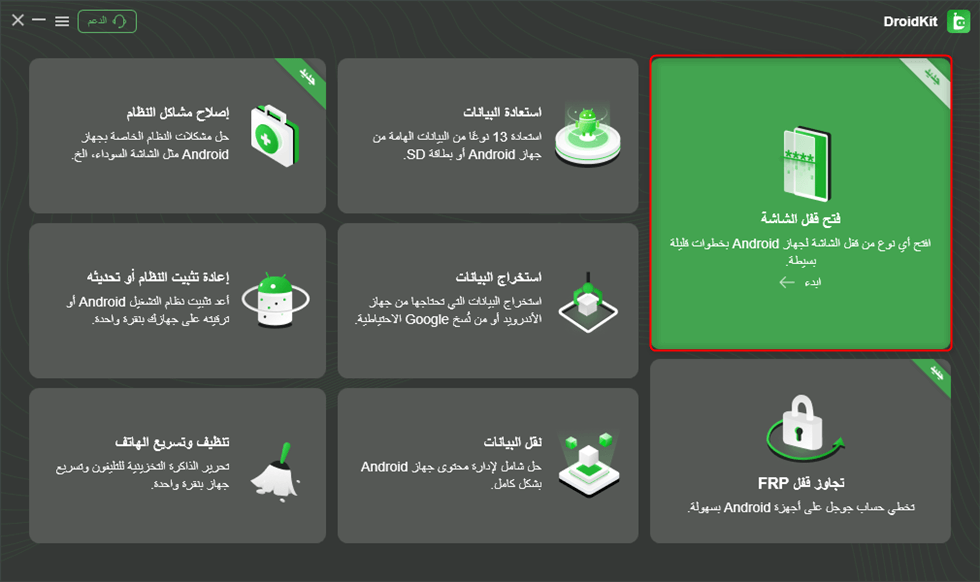
اختر وظيفة فتح قفل الشاشة
الخطوة 2. قم بتوصيل هاتف سامسونج المُقفل
سوف ترى صفحة فتح قفل الشاشة على الشاشة، اضغط على زر ابدء للمتابعة.
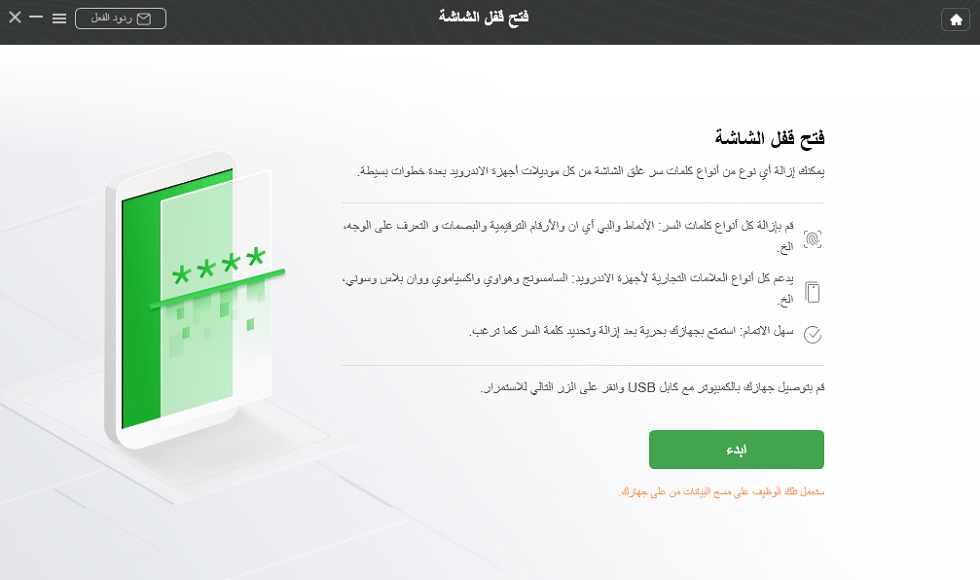
قم بتوصيل هاتفك المغلق
الخطوة 3. اضغط على قم بإزالة الآن
سيقوم برنامج DroidKit بإعداد ملف تكوين الجهاز لجهازك. إذهب إلى قم بإزالة الآن للمتابعة.

انقر فوق الزر إزالة الآن
الخطوة 4. اتبع التعليمات التي تظهر على الشاشة في جهاز سامسونج
سيحدد العلامة التجارية لجهازك. بعد ذلك، اتبع الإرشادات التي تظهر على شاشة سامسونج لإزالة كلمة مرور الشاشة.
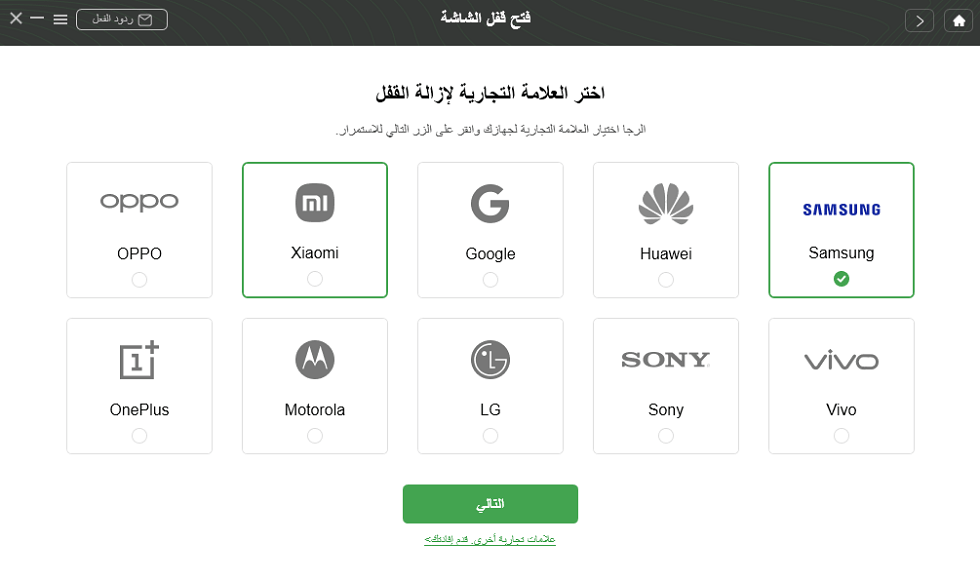
قم بتأكيد العلامة التجارية لجهازك للمتابعة
الخطوة 5. سوف تظهر لك رسالة تم فتح سامسونج بنجاح
بعد دقائق، ساكتمال إزالة قفل الشاشة وسيتم إعادة تشغيل جهازك مرة أخرى مما يعني أنه يمكنك الوصول إلى هاتف سامسونج وتشغيله مرة أخرى.
فتح هاتف سامسونج عبر Find My Mobile
لدى سامسونج ميزة تسمى Find My Mobile. بعيدًا عن شاشة إلغاء القفل، يتيح لك العثور على هاتفي المحمول قفل هاتفك المفقود ومسح البيانات والنسخ الاحتياطي واسترداد المكالمات والرسائل والمزيد. إليك كيفية فتح النمط على سامسونج:
الخطوة 1: اذهب إلى Find My Mobile وقم بتسجيل الدخول باستخدام حساب سامسونج.
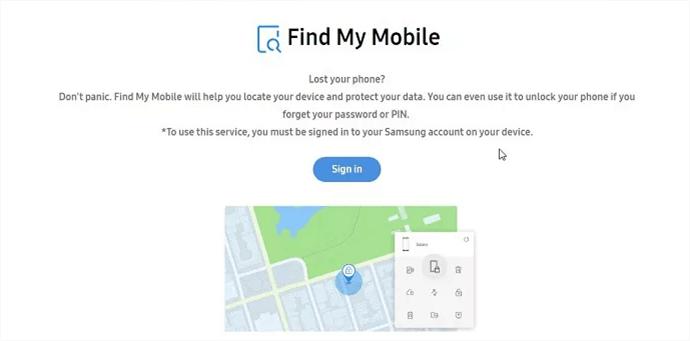
Find My Mobile
الخطوة 2: اختر ميزة إلغاء القفل. وستظهر نافذة على النحو التالي، انقر فوق فتح مرة أخرى للتأكيد.
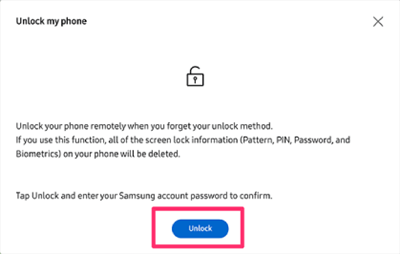
انقر فوق زر فتح
فتح هاتف سامسونج في الوضع الآمن
يمكنك الاعتماد على الوضع الآمن لإزالة النمط إذا تم قفله بواسطة تطبيقات شاشة التأمين التابعة لجهات خارجية. سيقيد الوضع الآمن الوصول إلى بيانات الجوال لتطبيقات الطرف الثالث تمامًا. لا يزال بإمكانك إجراء واستقبال المكالمات الهاتفية والرسائل .
الخطوة 1. قم بإيقاف تشغيل الجهاز أولاً. اضغط مع الاستمرار على مفتاح التشغيل ومفتاح خفض مستوى الصوت في نفس الوقت حتى تظهر شاشة الوضع الآمن في الركن الأيسر السفلي.
الخطوة 2. ضمن الوضع الآمن، تنقل حول الجهاز لتعطيل تطبيق استبدال شاشات القفل، ثم ستتم إزالة القفل بشكل طبيعي.
الخطوة 3. للخروج من الوضع الآمن، اضغط باستمرار على خفض مستوى الصوت والطاقة لأكثر من 5 ثوان، ثم يُعاد تشغيل الهاتف.
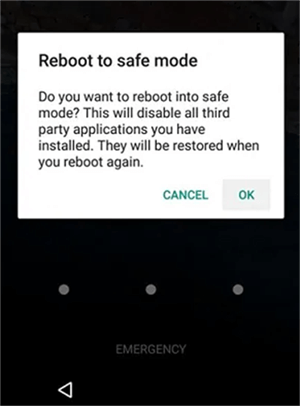
أدخل الوضع الآمن
فتح هاتف سامسونج عبر إعادة ضبط المصنع
إعادة ضبط إعدادات المصنع لجهاز سامسونج المقفل هو الحل الأخير الذي يمكن أن يساعدك في فتح كلمة المرور المنسية لهاتف سامسونج . ولكن من الجدير بالذكر أنه سيتم مسح جميع البيانات الموجودة على جهاز سامسونج بعد إعادة ضبط المصنع. لتنفيذ هذا الإجراء, اتبع الخطوات التالية:
الخطوة 1. اسحب لأسفل من أعلى الشاشة لسحب Notification Shade> اضغط على زر Settings.
الخطوة 2. مرر لأعلى لعرض شاشة الإعدادات> انقر فوق النسخ الاحتياطي وإعادة الضبط> اختر إعادة تعيين ضبط المصنع> انقر فوق إعادة تعيين الجهاز> انقر فوق مسح كل شيء. سيتم إيقاف تشغيل هاتف سامسونج وإعادة تشغيله تلقائيًا.
الخلاصة
باستخدام الطرق المذكورة أعلاه في المقال، ربما تكون قد حصلت على طريقة فعالية حول كيفية فتح هاتف سامسونج عند نسيان نسيت النمط. تمامًا كما ترى من الأعلى، يمكن برنامج DroidKit هي الخيار الأمثل لك لإلغاء تأمين كلمة المرور المنسية ورمز PIN الشخصي والنمط، تحميل DroidKit مجانًا.
الإجابات عن الأسئلة المتعلقة بالآراء حول المنتج؟ اتصل بفريق الدعم الفني للحصول على حل سريع>

